win10缩略图不显示怎么办_win10如何显示缩略图
最近有朋友问小编win10缩略图不显示怎么办,对于这个问题,相信还有很多朋友不太清楚,有的朋友发现win10电脑看不到缩略图了,不知道是怎么回事,那么win10系统不显示缩略图应该怎么办呢?别着急,今天小编就针对此问题,为大家带来win10如何显示缩略图的教程,一起来看看吧。
win10如何显示缩略图:
1、在Windows10系统中,我们依次点击“开始/Windows系统/控制面板”菜单项;
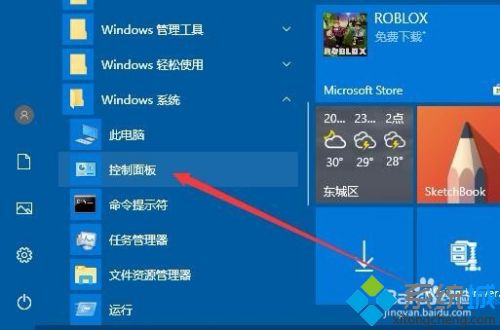
2、这时会打开Windows10的控制面板窗口,在窗口中找到“文件资源管理器选项”图标;
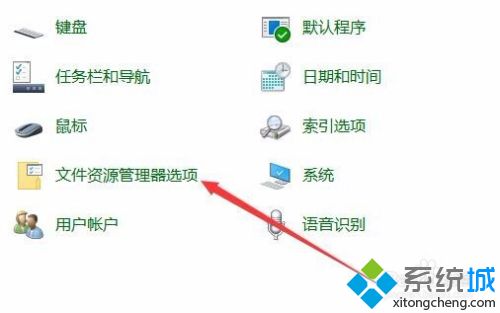
3、这时就会打开文件资源管理器的窗口了,在窗口中点击“查看”选项卡;
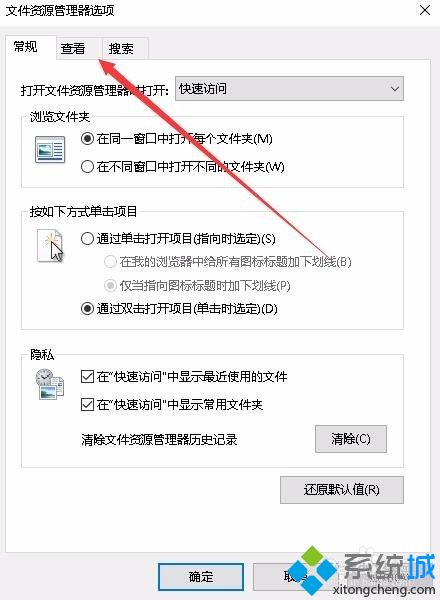
4、在打开的查看窗口中,我们找到并取消“始终显示图片,从不显示缩略图”前面的勾选。

好了,以上就是关于win10缩略图不显示怎么办的全部内容了,大家都学会了吗?希望本篇win10如何显示缩略图的教程对你有所帮助。
我告诉你msdn版权声明:以上内容作者已申请原创保护,未经允许不得转载,侵权必究!授权事宜、对本内容有异议或投诉,敬请联系网站管理员,我们将尽快回复您,谢谢合作!










